![]()
Можно ли в Word набрать альфа, бета, гамма, чтоб они были не словами и символами, знаками?
Знаки, которых нет на клавиатуре, как их получить и написать в документе, откуда их можно брать, как написать?

Сначала заходим в “Вставка”

Далее находим значок с надписью “Символ”

Нажимаем на него, появится небольшое окошко, в котором самые распространенные символы

Если нужного символа нет, тогда нажимаем на строчку “Другие символы” и выбираем
автор вопроса выбрал этот ответ лучшим
![]()
Есть несколько вариантов написания греческих букв (символов):
- Выбираем меню Вставка – раздел Символы – Символ – Другие символы. Если альфа и прочие уже ранее использовались, то они отображаются в выпадающем меню. Выбираем набор Греческие и коптские символы. Выбираем нужный символ и жмем Вставить.

- Ищем через таблицу символов. Пуск – Все программы – Стандартные – Служебные 0-0 Таблица символов. И ищем нужный символ, нажимаем Выбрать – Копировать. И вставляем его в файл;
- Ищем символ в сети. Есть масса сайтов, на которых можно найти любые греческие буквы, копируя их, при этом не устанавливая греческий язык написания.
![]()
Каурка
[19.1K]
5 лет назад
Довольно просто сие действие выполняется, даже вне зависимости от версии Word.
Выбираем вкладочку “Вставка” – обычно эта графа находится сверху. А там просматривая предложенные варианты и останавливая головокружение от их избытка, теряясь среди таблиц, картинок и всякоразных колонтитулов, останавливаемся на вкладке “Символ”. И невероятно, но факт – там такой перечень “услуг” – от китайских иероглифов до арабских декоративных шрифтов. В том числе там найдётся и греческий алфавит.
α β γ
![]()
Топоров Виктор Алексеевич
[159K]
5 лет назад
α, β, γ – это буквы греческого алфавита. Для нас, они являются просто знаками. А вот для физиков, математиков, они являются символами. В Ворде надо выбрать либо математические символы (Вставка – Символы), либо в меню “Ещё” выбрать буквы греческого алфавита.
Но также можно это сделать по другому меню “Пуск – Программы – Стандартные – Служебные – Таблица символов”. В этой таблице есть ВСЁ! Ну, не то, чтобы уж совсем всё, но очень много!
И не благодарите!
![]()
-Irinka-
[281K]
4 года назад
Такие греческие символы, как α, β, γ предусмотрены для работы в программе Word.
Чтобы найти их нужно открыть на панели инструментов вкладку “Вставка” -> “Символ” -> “Другие символы”.
У вас откроется окно с различными символами и знаками. Среди них и выше упомянутые α, β, γ.
![]()
Anna Korina
[307]
5 лет назад
Много чего можно набрать с помощью Alt-кодов с ведущим нулём, но букв греческого алфавита, к сожалению, в таблице нет. Так что в Ворде надо использовать вставку символов, как уже показывалось в других ответах.
Знаете ответ?
Содержание
- Символы «альфа», «бета», «гамма» и «омега» на компьютере: способы вставки в текст
- Вставка символа
- Копирование и вставка
- Сочетание клавиш
- Используем Unicode
- Блог молодого админа
- Увлекательный блог увлеченного айтишника
- Знак альфа на клавиатуре: как поставить на компьютере или ноутбуке?
- Первый способ
- Второй способ
- Третий способ
- Как включить греческий алфавит в ворде
- Знак альфа и бета в Ворде
- Способы вставки в Word
- Как написать альфа на клавиатуре?
- Как набрать греческую букву «Альфа» в Microsoft Word
- Содержание:
- направления
- Знак альфа и бета в Ворде
- Способы вставки в Word
- Альфа символ на клавиатуре: Альфа (буква) — Википедия – способы вставки в текст :: SYL.ru
- Альфа (буква) — Википедия
- способы вставки в текст :: SYL.ru
- Вставка символа
- Копирование и вставка
- Сочетание клавиш
- Используем Unicode
- Символы альфа , бета , гамма и омега на компьютере: способы вставки в текст
- Вставка символа
- Копирование и вставка
- Сочетание клавиш
- Используем Unicode
- α — Греческая строчная буква альфа (U+03B1) alpha
- Описание символа
- Похожие символы
- Кодировка
- Как набрать на клавиатуре альфа. Символы на клавиатуре с помощью клавиши Alt
- полная таблица alt-кодов:
- Бета (буква) — Википедия
- Похожие символы и другие варианты символа[править | править код]
- β — Греческая строчная буква бета (U+03B2) beta
- Описание символа
Символы «альфа», «бета», «гамма» и «омега» на компьютере: способы вставки в текст

Во время работы с текстом на компьютере, даже у продвинутых пользователей, нередко возникают разнообразные проблемы. К примеру, если необходимо напечатать буквы греческого алфавита. Они зачастую используются в математике, химии, физике и прочих точных науках.
К сожалению, на клавиатуре нет символа «альфа» и иных знаков греческого алфавита. Тем не менее, вставить их все равно можно. Но как? Давайте постараемся найти ответ на этот вопрос. Даже начинающие юзеры смогут без труда освоить набор «греческого» на ПК. Предложенные методы будут рассмотрены на примере работы с MS Word.

Вставка символа
Символы «альфа», «омега» и другие обозначения греческого алфавита найти не получится ни на одной современной клавиатуре. Тем не менее, вставить их в текст не составит особого труда.
Первый вариант развития событий — это работа со вставкой специальных символов. Подобная функция есть во всех версиях «Ворда».
Чтобы вставить любой специальный символ, которого нет на клавиатурной панели, рекомендуется сделать следующее:
- Зайти в текстовый редактор.
- Установить курсор-указатель на позицию, где необходимо поставить соответствующий знак.
- Открыть «Вставка» — «Специальные символы».
- На экране появится небольшое меню с длинным списком.
- Дважды кликнуть по тому или иному символу. Достаточно поискать нужный элемент глазами. В нашем случае рекомендуется переключиться на набор «Греческие. ». Таким образом символ «альфа» обнаружить проще.
- Закрыть меню специальной вставки тогда, когда работа со службой будет окончена.

Это только один из возможных методов решения поставленной задачи. Юзеры способны отыскать не только символы «альфа», «бета», «гамма», но и другие составляющие греческого алфавита в указанном пункте меню «Ворда». Это очень удобно.
Копирование и вставка
Следующий прием используется крайне редко, но о нем все равно рекомендуется помнить. Можно отыскать специальный символ в каком-нибудь готовом тексте, а затем скопировать его в свой документ.

Инструкция по применению подобного метода сводится к следующим манипуляциям:
- Открыть браузер и отыскать с его помощью любой текст, в котором встречаются греческие буквы — обозначения величин.
- Выделить курсором тот или иной символ.
- Нажать на клавиатуре Ctrl + C. Эта команда приведет к копированию информации в буфер обмена.
- Зайти в свой текстовый редактор и нажать на Ctrl + V. Операция по вставке текста будет выполнена за долю секунды.
Подобный метод, как мы уже говорили, почти не встречается на практике. Поэтому надеяться на него не следует. Символ «альфа» отыскать в готовом тексте в Сети бывает не так просто. Зато в любой момент юзер может самостоятельно напечатать его.
Сочетание клавиш
Как именно? Если не считать специальную вставку в «Ворде», существует еще два решения поставленной задачи. Символы «альфа», «омега» и другие могут быть вставлены при помощи ASCII-кодов. Основной проблемой является поиск информации о цифирных обозначениях специальных символов.
Руководство по использованию ASCII-кодов в Word для печати греческого алфавита имеет следующую интерпретацию:
- Начать работу с текстовым редактором.
- Перевести индикатор печати в то место, где необходимо осуществить вставку специального знака.
- Нажать на кнопку «Альт» на клавиатуре. Не важно — справа или слева.
- Набрать ASCII-код того или иного символа. С некоторыми цифирными обозначениями ознакомимся ниже.
- Отпустить зажатые клавиши.
Важно! При наборе специализированного кода клавиша Alt должна быть нажата. Перед началом операции придется включить Num Lock и использовать соответствующую часть клавиатуры для печати.

Вот несколько ASCII-кодов для греческих значков (строчных):
- 945 — символ «альфа»;
- 946 — бета;
- 947 — гамма;
- 948 — дельта;
- 969 — омега.
Теперь основные греческие символы напечатать не составит никакого труда. Даже школьник справится с поставленной задачей.
Используем Unicode
Символ «альфа» на клавиатуре обнаружить не получится. Зато при желании пользователь может воспользоваться Unicode для печати соответствующего символа. Это довольно распространенный прием, но знают о нем не все.
Для работы с Unicode потребуется:
- Установить курсор-указатель печати в месте появления специального знака в будущем.
- Набрать специальный Unicode, отвечающий за обозначение того или иного символа.
- Нажать одновременно Alt и X (английскую букву).
Описанные манипуляции приведут к печати символа «альфа» или любого другого знака. Все зависит от указанного шестнадцатеричного кода.
Вот Unicode, используемые для некоторых строчных греческих букв:
Источник
Блог молодого админа
Увлекательный блог увлеченного айтишника
Знак альфа на клавиатуре: как поставить на компьютере или ноутбуке?

Альфа — это первая буква греческого алфавита. Строчная буква используется для обозначения в физике (альфа-частицы), астрономии (звезды созвездия), геометрии и т.д. Можно поставить символ альфы на клавиатуре? Разумеется, можно. Мы покажем, как это сделать. Способов будет несколько.
Первый способ
Прописная буква альфа не используется как символ, а потому она пишется точно также, как и латинская буква A. То есть для того, чтобы набрать прописную (заглавную) букву альфа, вам нужно включить английскую раскладку, например, нажав Shift+Ctrl:
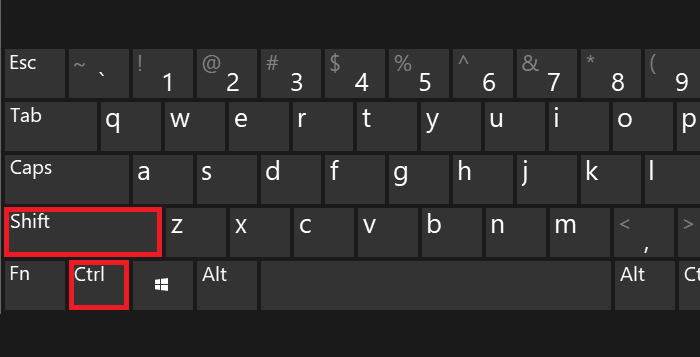
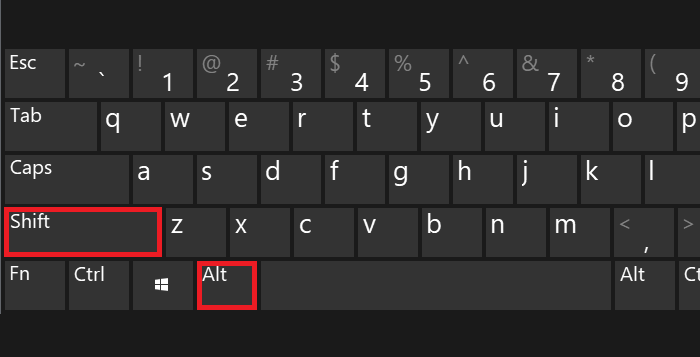
После чего нажать Shift и, удерживая его, нажать на латинскую букву A.
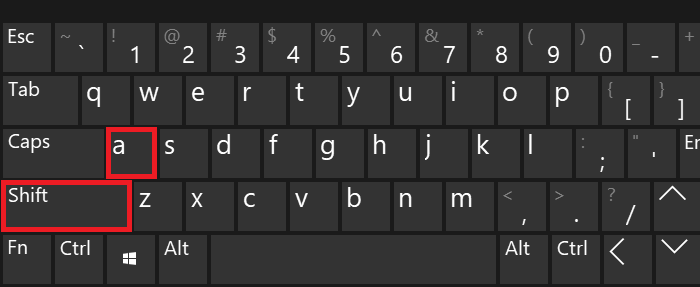
Просто, но по сути мы использовали букву A.
Второй способ
Чтобы набрать символ альфы (строчный), нужно поступить иначе.
Нажмите Win+R для запуска окна «Выполнить».
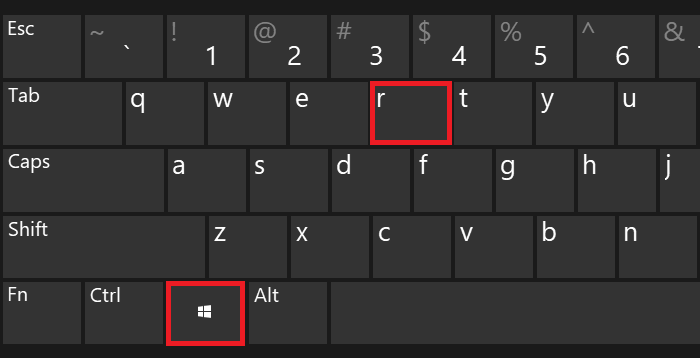
Добавьте команду charmap.exe, затем нажмите ОК или клавишу Enter.
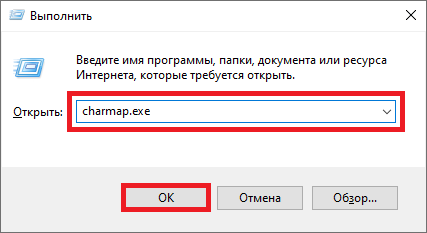
Запущена таблица символов.
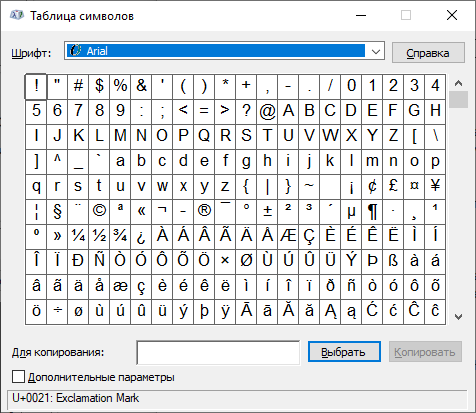
Найдите строчный символ альфы (в примере используется шрифт Arial), выберите его, после чего поочередно нажмите на клавиши «Выбрать» и «Копировать».
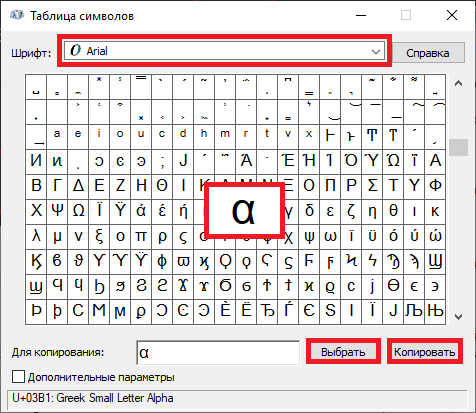
Значок был скопирован, можете вставить его.
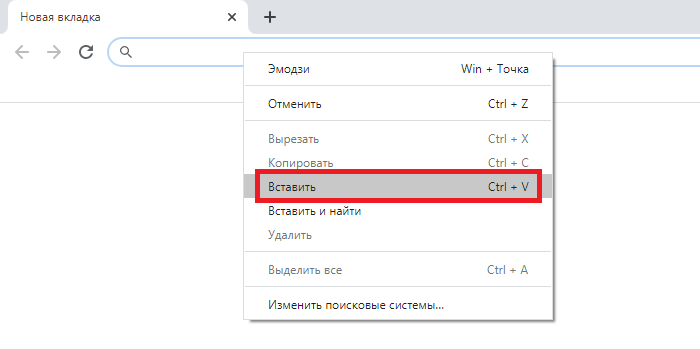
А вот что у вас должно получиться:
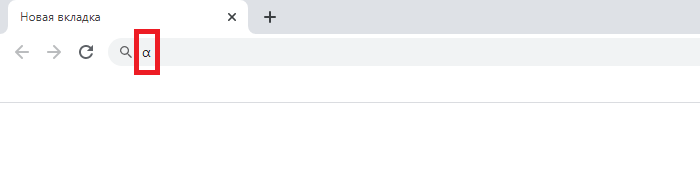
Третий способ
Просто скопируйте строчный символы альфы из этой строки: α
Источник
Как включить греческий алфавит в ворде
Знак альфа и бета в Ворде
Альфа и бета — первые буквы греческого алфавита. Их строчные знаки ( α и β ) широко применяются в матерматике и физике. Рассмотрим как быстро их написать в документе Word, не прибегая к копированию из других мест.
В математике α и β используют для обозначения геометрической фигуры — угол.
В физике — положительно и отрицательно заряженных частиц.
Способы вставки в Word
Рассмотрим несколько вариантов:
Переведите раскладку клавиатуры на английский язык. Напечатайте букву « a » или « b ». Выделите её и установите шрифт «Symbol». Буква « a » автоматически преобразуется в альфа, а « b » — в бета.

Другой вариант — использовать коды знаков. Напишите последовательность цифр « 03B1 » или « 03B2 ». Нажмите одновременно Alt и X на английской раскладке клавиатуры.
0 3 B 1 ➟ Alt + X = α
0 3 B 2 ➟ Alt + X = β

Для обладателей полноценных клавиатур с цифровым блоком клавиш справа, могу порекомендовать запомнить более короткие коды — « 945 » или « 946 ». Зажимаем Alt и вводим цифрами справа нужный код. Отпускаем Alt и цифры автоматически преобразуются в нужный символ.
Alt + 9 4 5 = α
Alt + 9 4 6 = β

Заглавные буквы выглядят как « A » и « B », поэтому их написание не рассматривается.
В Word есть возможность вставить любую букву только мышью через пункт « Вставка ». Но такой подход отнимает больше времени. При частом использовании специальных символов, рекомендую держать под рукой таблицу с их кодами.
Как написать альфа на клавиатуре?
Если вы пишете в текстовом редакторе, например, в WinWord’e, то там есть функция вставки символа, а в ней — греческий алфавит, в том числе с ударениями и другими диакритическими знаками. Если же нужно вставить греческую букву на каком-нибудь сайте, то всё зависит от того, предусмотрели ли программисты другие шрифты, кроме стандартных ASCII. Например, на этом сайте когда-то попытка вставить греческие буквы приводила к тому, что вместо них появлялись вопросительные знаки. Я сообщил об этом в службу поддержки, и теперь эти буквы вставляются. Для этого нужно написать их в «ворде», скопировать и вставить тут. Например: μπανάνα — банан на новогреческом (заодно видно, как изменилось за тысячи лет написание звука Б: в древнегреческом достаточно было написать бету β, а сейчас она читается как В и называется витой). Возможно, есть и горячие клавиши для греческих букв, но легче скопировать з ворда, чем запоминать эти клавиши.
Как набрать греческую букву «Альфа» в Microsoft Word
Вводить греческие символы или символы в Microoft Word очень легко, если вы знаете, где их найти. Греческие буквы «альфа» и «бета», вероятно, являются наиболее распространенными, по
Содержание:
Вводить греческие символы или символы в Microsoft Word очень легко, если вы знаете, где их найти. Греческие буквы «альфа» и «бета», вероятно, являются наиболее распространенными, потому что они используются в различных темах, от инженерии до финансов. Часто эти буквы и символы необходимо вводить с помощью параметра «Символ» в меню «Вставка». Однако многие из основных греческих букв, таких как «альфа», могут быть введены непосредственно в ваш документ Word.
направления

Вставка буквы «альфа» в документ Word (NA / AbleStock.com / Getty Images)
Поместите курсор туда, где вы хотите ввести букву «альфа».
Нажмите стрелку на селекторе источников на панели инструментов. Прокрутите вниз и выберите шрифт «Символ».
Введите букву «А» на клавиатуре. Появится греческий символ «альфа». Для заглавной версии введите «Shift + A».
Измените шрифт на тот, который использовался до ввода символа.
Источник
Знак альфа и бета в Ворде
Альфа и бета — первые буквы греческого алфавита. Их строчные знаки ( α и β ) широко применяются в матерматике и физике. Рассмотрим как быстро их написать в документе Word, не прибегая к копированию из других мест.
В математике α и β используют для обозначения геометрической фигуры — угол.
В физике — положительно и отрицательно заряженных частиц.
Способы вставки в Word
Рассмотрим несколько вариантов:
Переведите раскладку клавиатуры на английский язык. Напечатайте букву « a » или « b ». Выделите её и установите шрифт «Symbol». Буква « a » автоматически преобразуется в альфа, а « b » — в бета.

Другой вариант — использовать коды знаков. Напишите последовательность цифр « 03B1 » или « 03B2 ». Нажмите одновременно Alt и X на английской раскладке клавиатуры.
0 3 B 1 ➟ Alt + X = α
0 3 B 2 ➟ Alt + X = β

Для обладателей полноценных клавиатур с цифровым блоком клавиш справа, могу порекомендовать запомнить более короткие коды — « 945 » или « 946 ». Зажимаем Alt и вводим цифрами справа нужный код. Отпускаем Alt и цифры автоматически преобразуются в нужный символ.
Alt + 9 4 5 = α
Alt + 9 4 6 = β

Заглавные буквы выглядят как « A » и « B », поэтому их написание не рассматривается.
В Word есть возможность вставить любую букву только мышью через пункт « Вставка ». Но такой подход отнимает больше времени. При частом использовании специальных символов, рекомендую держать под рукой таблицу с их кодами.
Источник

Альфа символ на клавиатуре: Альфа (буква) — Википедия – способы вставки в текст :: SYL.ru
Альфа (буква) — Википедия
Материал из Википедии — свободной энциклопедии
Буквы со сходным начертанием: A · А Буквы со сходным начертанием: a · а · Ɑ · ɑ
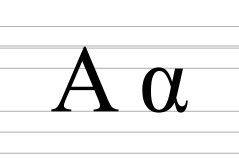
| Буква греческого алфавита альфа | |
|---|---|
| Αα | |
| Α: greek capital letter alpha α: greek small letter alpha |
|
| Юникод | Α: U+0391 α: U+03B1 |
| HTML-код | Α: или α: или |
| UTF-16 | Α: 0x391 α: 0x3B1 |
| Α: %CE%91 α: %CE%B1 |
|
| Мнемоника | Α: Α α: α |
Α, α (название: альфа, греч. άλφα, др.-греч. ἄλφα) — первая буква греческого алфавита. В системе греческой алфавитной записи чисел имеет числовое значение 1. Происходит от финикийской буквы  — алеф, которая в переводе означает «бык» и своим начертанием изображает голову быка. От буквы альфа произошли латинская буква A и кириллическая А.
— алеф, которая в переводе означает «бык» и своим начертанием изображает голову быка. От буквы альфа произошли латинская буква A и кириллическая А.
В греческом языке альфа передаёт звук [a].
Прописная буква альфа не используется как символ, потому что она пишется так же, как и заглавная латинская буква A.
Строчная буква α используется как символ для обозначения:
Геометрически строчная буква «α» является взаимно перпендикулярным омоглифом буквы «Ра», сороковой буквы алфавита каннада → .
способы вставки в текст :: SYL.ru
Во время работы с текстом на компьютере, даже у продвинутых пользователей, нередко возникают разнообразные проблемы. К примеру, если необходимо напечатать буквы греческого алфавита. Они зачастую используются в математике, химии, физике и прочих точных науках.
К сожалению, на клавиатуре нет символа «альфа» и иных знаков греческого алфавита. Тем не менее, вставить их все равно можно. Но как? Давайте постараемся найти ответ на этот вопрос. Даже начинающие юзеры смогут без труда освоить набор «греческого» на ПК. Предложенные методы будут рассмотрены на примере работы с MS Word.
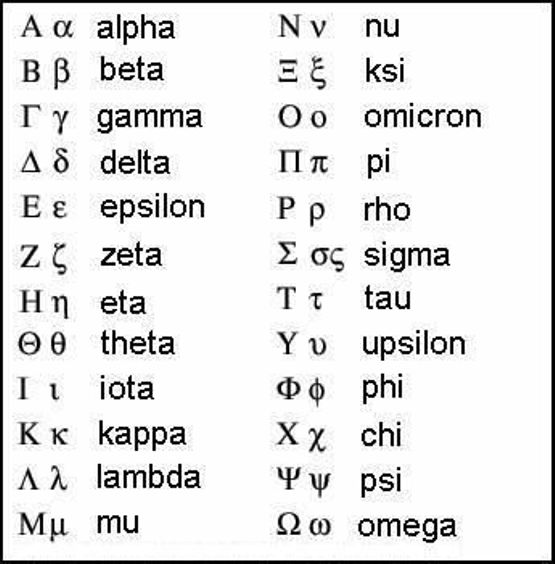
Вставка символа
Символы «альфа», «омега» и другие обозначения греческого алфавита найти не получится ни на одной современной клавиатуре. Тем не менее, вставить их в текст не составит особого труда.
Первый вариант развития событий — это работа со вставкой специальных символов. Подобная функция есть во всех версиях «Ворда».
Чтобы вставить любой специальный символ, которого нет на клавиатурной панели, рекомендуется сделать следующее:
- Зайти в текстовый редактор.
- Установить курсор-указатель на позицию, где необходимо поставить соответствующий знак.
- Открыть «Вставка» — «Специальные символы».
- На экране появится небольшое меню с длинным списком.
- Дважды кликнуть по тому или иному символу. Достаточно поискать нужный элемент глазами. В нашем случае рекомендуется переключиться на набор «Греческие…». Таким образом символ «альфа» обнаружить проще.
- Закрыть меню специальной вставки тогда, когда работа со службой будет окончена.
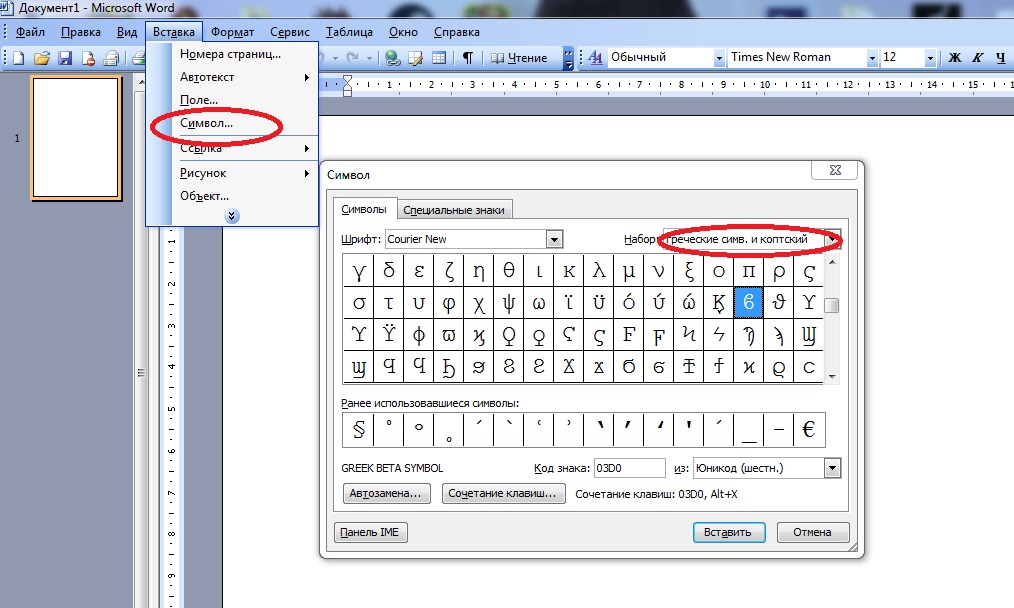
Это только один из возможных методов решения поставленной задачи. Юзеры способны отыскать не только символы «альфа», «бета», «гамма», но и другие составляющие греческого алфавита в указанном пункте меню «Ворда». Это очень удобно.
Копирование и вставка
Следующий прием используется крайне редко, но о нем все равно рекомендуется помнить. Можно отыскать специальный символ в каком-нибудь готовом тексте, а затем скопировать его в свой документ.
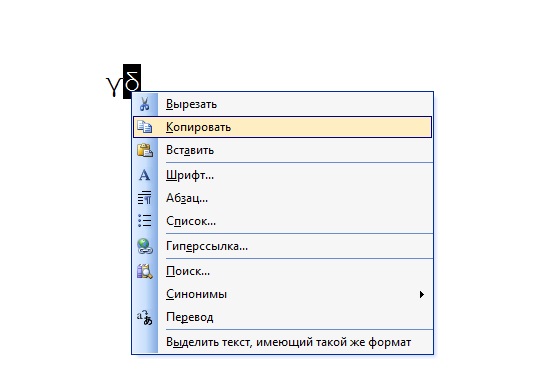
Инструкция по применению подобного метода сводится к следующим манипуляциям:
- Открыть браузер и отыскать с его помощью любой текст, в котором встречаются греческие буквы — обозначения величин.
- Выделить курсором тот или иной символ.
- Нажать на клавиатуре Ctrl + C. Эта команда приведет к копированию информации в буфер обмена.
- Зайти в свой текстовый редактор и нажать на Ctrl + V. Операция по вставке текста будет выполнена за долю секунды.
Подобный метод, как мы уже говорили, почти не встречается на практике. Поэтому надеяться на него не следует. Символ «альфа» отыскать в готовом тексте в Сети бывает не так просто. Зато в любой момент юзер может самостоятельно напечатать его.
Сочетание клавиш
Как именно? Если не считать специальную вставку в «Ворде», существует еще два решения поставленной задачи. Символы «альфа», «омега» и другие могут быть вставлены при помощи ASCII-кодов. Основной проблемой является поиск информации о цифирных обозначениях специальных символов.
Руководство по использованию ASCII-кодов в Word для печати греческого алфавита имеет следующую интерпретацию:
- Начать работу с текстовым редактором.
- Перевести индикатор печати в то место, где необходимо осуществить вставку специального знака.
- Нажать на кнопку «Альт» на клавиатуре. Не важно — справа или слева.
- Набрать ASCII-код того или иного символа. С некоторыми цифирными обозначениями ознакомимся ниже.
- Отпустить зажатые клавиши.
Важно! При наборе специализированного кода клавиша Alt должна быть нажата. Перед началом операции придется включить Num Lock и использовать соответствующую часть клавиатуры для печати.
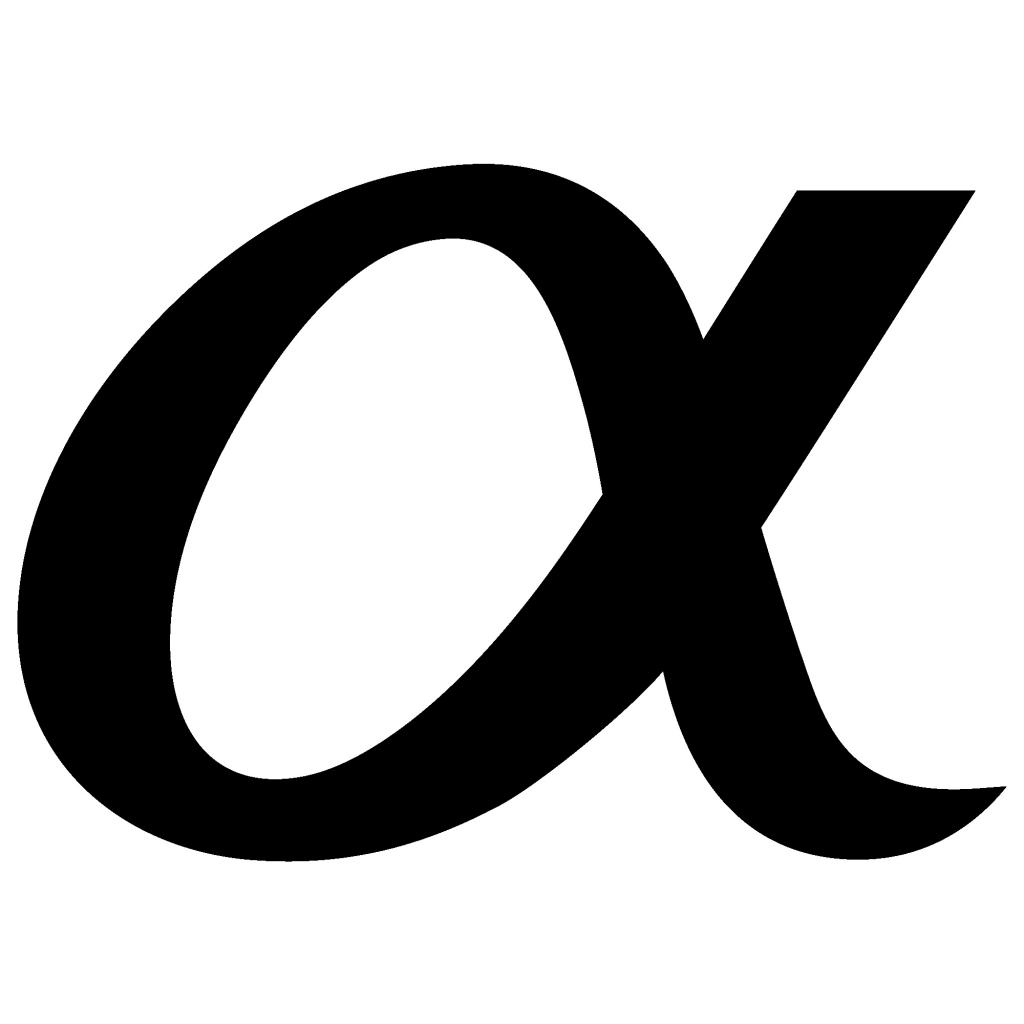
Вот несколько ASCII-кодов для греческих значков (строчных):
- 945 — символ «альфа»;
- 946 — бета;
- 947 — гамма;
- 948 — дельта;
- 969 — омега.
Теперь основные греческие символы напечатать не составит никакого труда. Даже школьник справится с поставленной задачей.
Используем Unicode
Символ «альфа» на клавиатуре обнаружить не получится. Зато при желании пользователь может воспользоваться Unicode для печати соответствующего символа. Это довольно распространенный прием, но знают о нем не все.
Для работы с Unicode потребуется:
- Установить курсор-указатель печати в месте появления специального знака в будущем.
- Набрать специальный Unicode, отвечающий за обозначение того или иного символа.
- Нажать одновременно Alt и X (английскую букву).
Описанные манипуляции приведут к печати символа «альфа» или любого другого знака. Все зависит от указанного шестнадцатеричного кода.
Вот Unicode, используемые для некоторых строчных греческих букв:
Символы альфа , бета , гамма и омега на компьютере: способы вставки в текст
Во время работы с текстом на компьютере, даже у продвинутых пользователей, нередко возникают разнообразные проблемы. К примеру, если необходимо напечатать буквы греческого алфавита. Они зачастую используются в математике, химии, физике и прочих точных науках.
К сожалению, на клавиатуре нет символа «альфа» и иных знаков греческого алфавита. Тем не менее, вставить их все равно можно. Но как? Давайте постараемся найти ответ на этот вопрос. Даже начинающие юзеры смогут без труда освоить набор «греческого» на ПК. Предложенные методы будут рассмотрены на примере работы с MS Word.

Вставка символа
Символы «альфа», «омега» и другие обозначения греческого алфавита найти не получится ни на одной современной клавиатуре. Тем не менее, вставить их в текст не составит особого труда.
Первый вариант развития событий — это работа со вставкой специальных символов. Подобная функция есть во всех версиях «Ворда».
Чтобы вставить любой специальный символ, которого нет на клавиатурной панели, рекомендуется сделать следующее:
- Зайти в текстовый редактор.
- Установить курсор-указатель на позицию, где необходимо поставить соответствующий знак.
- Открыть «Вставка» — «Специальные символы».
- На экране появится небольшое меню с длинным списком.
- Дважды кликнуть по тому или иному символу. Достаточно поискать нужный элемент глазами. В нашем случае рекомендуется переключиться на набор «Греческие…». Таким образом символ «альфа» обнаружить проще.
- Закрыть меню специальной вставки тогда, когда работа со службой будет окончена.
Это только один из возможных методов решения поставленной задачи. Юзеры способны отыскать не только символы «альфа», «бета», «гамма», но и другие составляющие греческого алфавита в указанном пункте меню «Ворда». Это очень удобно.
Копирование и вставка
Следующий прием используется крайне редко, но о нем все равно рекомендуется помнить. Можно отыскать специальный символ в каком-нибудь готовом тексте, а затем скопировать его в свой документ.

Инструкция по применению подобного метода сводится к следующим манипуляциям:
- Открыть браузер и отыскать с его помощью любой текст, в котором встречаются греческие буквы — обозначения величин.
- Выделить курсором тот или иной символ.
- Нажать на клавиатуре Ctrl + C. Эта команда приведет к копированию информации в буфер обмена.
- Зайти в свой текстовый редактор и нажать на Ctrl + V. Операция по вставке текста будет выполнена за долю секунды.
Подобный метод, как мы уже говорили, почти не встречается на практике. Поэтому надеяться на него не следует. Символ «альфа» отыскать в готовом тексте в Сети бывает не так просто. Зато в любой момент юзер может самостоятельно напечатать его.
Сочетание клавиш
Как именно? Если не считать специальную вставку в «Ворде», существует еще два решения поставленной задачи. Символы «альфа», «омега» и другие могут быть вставлены при помощи ASCII-кодов. Основной проблемой является поиск информации о цифирных обозначениях специальных символов.
Руководство по использованию ASCII-кодов в Word для печати греческого алфавита имеет следующую интерпретацию:
- Начать работу с текстовым редактором.
- Перевести индикатор печати в то место, где необходимо осуществить вставку специального знака.
- Нажать на кнопку «Альт» на клавиатуре. Не важно — справа или слева.
- Набрать ASCII-код того или иного символа. С некоторыми цифирными обозначениями ознакомимся ниже.
- Отпустить зажатые клавиши.
Важно! При наборе специализированного кода клавиша Alt должна быть нажата. Перед началом операции придется включить Num Lock и использовать соответствующую часть клавиатуры для печати.

Вот несколько ASCII-кодов для греческих значков (строчных):
- 945 — символ «альфа»;
- 946 — бета;
- 947 — гамма;
- 948 — дельта;
- 969 — омега.
Теперь основные греческие символы напечатать не составит никакого труда. Даже школьник справится с поставленной задачей.
Используем Unicode
Символ «альфа» на клавиатуре обнаружить не получится. Зато при желании пользователь может воспользоваться Unicode для печати соответствующего символа. Это довольно распространенный прием, но знают о нем не все.
Для работы с Unicode потребуется:
- Установить курсор-указатель печати в месте появления специального знака в будущем.
- Набрать специальный Unicode, отвечающий за обозначение того или иного символа.
- Нажать одновременно Alt и X (английскую букву).
Описанные манипуляции приведут к печати символа «альфа» или любого другого знака. Все зависит от указанного шестнадцатеричного кода.
Вот Unicode, используемые для некоторых строчных греческих букв:
α — Греческая строчная буква альфа (U+03B1) alpha
Описание символа
Греческая строчная буква альфа. Греческий и коптский алфавиты.
Похожие символы
Кодировка
Кодировка hex dec (bytes) dec binary UTF-8 CE B1 206 177 52913 11001110 10110001 UTF-16BE 03 B1 3 177 945 00000011 10110001 UTF-16LE B1 03 177 3 45315 10110001 00000011 UTF-32BE 00 00 03 B1 0 0 3 177 945 00000000 00000000 00000011 10110001 UTF-32LE B1 03 00 00 177 3 0 0 2969763840 10110001 00000011 00000000 00000000
Наборы с этим символом:
Как набрать на клавиатуре альфа. Символы на клавиатуре с помощью клавиши Alt
Приветствую вас, дорогие читатели! Сегодня я расскажу, как напечатать специальные символы на клавиатуре с помощью клавиши Alt. Если вы из заголовка статьи не совсем поняли, о чем идет речь, разъясню поподробнее.
Есть символы, которых на клавиатуре просто нет, но при этом они могут достаточно часто использоваться (значок параграфа, стрелочка, масть, сердечко). Сразу возникает вопрос, как же написать тот или иной символ, которого нет на клавиатуре. О том, как это сделать, и пойдет речь в этой статье.
Вот примеры таких символов:
Естественно, это далеко не все символы, их гораздо больше. Полную таблицу с этими символами вы сможете найти чуть ниже.
А сейчас я расскажу, как эти символы напечатать.
Итак, уже из названия понятно, что мы будем использовать клавишу Alt! Но нам понадобятся и другие клавиши!
На картинке ниже вы можете увидеть все клавиши, которые нам понадобятся, и где они находятся:

Итак, чтобы напечатать тот или иной символ, необходимо зажать клавишу Alt и с помощью дополнительной панели с цифрами набрать код нужного нам символа (коды символов можно взять из таблицы ниже). Причем важно соблюдать последовательность, то есть если вы сначала нажмете 1, а потом 2, то вам выскочит символ с номером 12, а если сделать наоборот: сначала 2, а потом 1, то вам вылезет совершенно другой символ с номером 21.
Например, код смайлика (☺) — 1. Значит, чтобы напечатать смайлик, надо нажать клавишу Alt и, не отпуская ее, нажать на «1» в дополнительной панели с цифрами, затем надо отпустить клавишу Alt и символ напечатается.
Чтобы напечатать стрелочку (→) с кодом 26, надо зажать клавишу Alt, затем поочередно нажать сначала «2», затем «6», после чего отпустить клавишу Alt. Символ сразу напечатается.
Вот вам таблица наиболее распространенных символов с их номерами:


Это был самый простой способ напечатать эти символы, но не единственный.
Есть еще такая штука, как таблица символов. Нет, речь идет не о той желтой таблице, которая находится выше. На каждом компьютере с Windows есть такое приложение «Таблица символов».
Находится это приложение в этом месте:
В этой папке есть куча всяких системных файлов, среди которых «charmap». Чтобы не искать его в том гигантском списке, воспользуйтесь горячим сочетанием клавиш Ctrl + F и вбейте в поиск «charmap». После запуска приложения откроется вот такая таблица:

Необходимо найти и выбрать нужный вам символ, после чего скопировать его из нижней строчки и вставить в нужное вам место. Тоже достаточно удобно!
Первое: Я больше не буду писать непосредственно на сайте, то есть в онлайне. Ну, что за дела, пишешь-пишешь, нечаянно нажал не ту кнопку (даже сам не знаю что нажал) и браузер показал предыдущую страницу, не дыша перехожу вперед — и ни фига. Редактор открывается, но уже пустой. И всё с начала. Теперь пишу в блокноте Notepad++. У кого такого еще нет — рекомендую найти и скачать.
Второе: То, чего писал, и что пропало.
Надоело шариться по тырнету в поисках кодов разных символов. Ну, вот, к примеру, хочу в Фотошопе ввести французские кавычки — ёлочки. «Ну, вот такие». Может там в фотошопе и есть способ их найти, но я не дизайнер и фотошопом пользуюсь раз в месяц. Зато я знаю, что любой символ можно ввести ALT-вводом. Это когда удерживаешь кнопку ALT И нажимаешь на цифровой клавиатуре (это блок цифр справа, под NumLock) цифры. Потом бросашь ALT, и на месте курсора появляется нужный символ. И тогда я решил эти коды разместить вот тут. На этом сайте. Сделаю ссылку с главной и когда потребуется — открыл сайт, клик на ссылку и вот они коды.
Вводить нужно все четыре цифры, включая ноль.
Здесь WDH: Специальные символы HTML с обозначениями и всеми кодами (внешняя)
полная таблица alt-кодов:
| Символ | alt-код | Символ | alt-код | Символ | alt-код | Символ | alt-код |
|---|---|---|---|---|---|---|---|
| ? | Alt+1 | A | Alt+65 | ü | Alt+129 | ? | Alt+197 |
| ? | Alt+2 | B | Alt+66 | é | Alt+130 | ? | Alt+198 |
| Alt+3 | C | Alt+67 | â | Alt+131 | ? | Alt+199 | |
| ♦ | Alt+4 | D | Alt+68 | ä | Alt+132 | ? | Alt+200 |
| ♣ | Alt+5 | E | Alt+69 | à | Alt+133 | ? | Alt+201 |
| ♠ | Alt+6 | F | Alt+70 | å | Alt+134 | ? | Alt+202 |
| . | Alt+7 | G | Alt+71 | ç | Alt+135 | ? | Alt+203 |
| ? | Alt+8 | H | Alt+72 |
Бета (буква) — Википедия
Материал из Википедии — свободной энциклопедии
У этого термина существуют и другие значения, см. Бета. Буквы со сходным начертанием: B · ʙ · В · в Буква со сходным начертанием: ẞ · ß
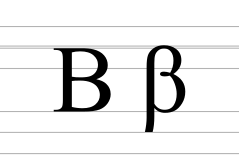
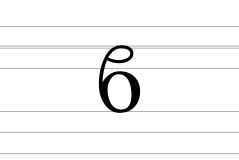
| Буква греческого алфавита бета | |
|---|---|
| Ββϐ | |
| Β: greek capital letter beta β: greek small letter beta ϐ: greek beta symbol |
|
| Юникод | Β: U+0392 β: U+03B2 ϐ: U+03D0 |
| HTML-код | Β: или β: или ϐ: или |
| UTF-16 | Β: 0x392 β: 0x3B2 ϐ: 0x3D0 |
| Β: %CE%92 β: %CE%B2 ϐ: %CF%90 |
|
| Мнемоника | Β: Β β: β |
Β, β (название: бе́та, греч. βήτα, др.-греч. βῆτα) — 2-я буква греческого алфавита. В системе греческой алфавитной записи чисел имеет числовое значение 2. Происходит от финикийской буквы  — бет, что в переводе означает «дом». От буквы бета произошли латинская буква B и кириллические Б и В. Бета — древнегреческое название буквы [1] . В древнегреческом языке она произносилась как взрывной звук [b]. В современном греческом языке эта буква произносится как звонкий лабиодентальный (губно-зубной) фрикатив [v] и называется ви́та.
— бет, что в переводе означает «дом». От буквы бета произошли латинская буква B и кириллические Б и В. Бета — древнегреческое название буквы [1] . В древнегреческом языке она произносилась как взрывной звук [b]. В современном греческом языке эта буква произносится как звонкий лабиодентальный (губно-зубной) фрикатив [v] и называется ви́та.
Известен исторический анекдот, связанный с прочтением беты и эты в древнегреческих текстах. После яростных дискуссий на эту тему было найдено стихотворение Гесиода о стаде баранов, спускающихся с гор. Их блеяние было передано буквами «бета» и «эта», и это положило конец спорам, так как даже во времена Гесиода бараны не могли кричать «ви» [2] .
В большинстве старых славянских заимствований из греческого эта буква передаётся звуком [v] (буква в), например Ватопед — греч. Βατοπέδιον, Василий греч. Βασίλεος и т. д.
Прописная буква бета почти не используется как символ, потому что она пишется так же, как и заглавная латинская буква B, хотя и есть исключения:
Строчная буква β используется как символ для обозначения:
Похожие символы и другие варианты символа[править | править код]
В греческих словах в немецких текстах может использоваться строчная бета в другом начертании, ϐ, для чёткого визуального отличия от эсцета (ß).
β — Греческая строчная буква бета (U+03B2) beta
Описание символа
Греческая строчная буква бета. Греческий и коптский алфавиты.
Источник
Знак альфа и бета в Ворде
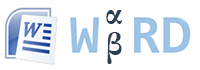
Альфа и бета — первые буквы греческого алфавита. Их строчные знаки (α и β) широко применяются в матерматике и физике. Рассмотрим как быстро их написать в документе Word, не прибегая к копированию из других мест.
В математике α и β используют для обозначения геометрической фигуры — угол.
В физике — положительно и отрицательно заряженных частиц.
Рассмотрим несколько вариантов:
-
Переведите раскладку клавиатуры на английский язык. Напечатайте букву «a» или «b». Выделите её и установите шрифт «Symbol». Буква «a» автоматически преобразуется в альфа, а «b» — в бета.

-
Другой вариант — использовать коды знаков. Напишите последовательность цифр «03B1» или «03B2». Нажмите одновременно Alt и X на английской раскладке клавиатуры.
0 3 B 1 ➟ Alt + X = α
0 3 B 2 ➟ Alt + X = β
-
Для обладателей полноценных клавиатур с цифровым блоком клавиш справа, могу порекомендовать запомнить более короткие коды — «945» или «946». Зажимаем Alt и вводим цифрами справа нужный код. Отпускаем Alt и цифры автоматически преобразуются в нужный символ.
Alt + 9 4 5 = α
Alt + 9 4 6 = β
Заглавные буквы выглядят как «A» и «B», поэтому их написание не рассматривается.
В Word есть возможность вставить любую букву только мышью через пункт «Вставка». Но такой подход отнимает больше времени. При частом использовании специальных символов, рекомендую держать под рукой таблицу с их кодами.

Альфа — это первая буква греческого алфавита. Строчная буква используется для обозначения в физике (альфа-частицы), астрономии (звезды созвездия), геометрии и т.д. Можно поставить символ альфы на клавиатуре? Разумеется, можно. Мы покажем, как это сделать. Способов будет несколько.
Первый способ
Прописная буква альфа не используется как символ, а потому она пишется точно также, как и латинская буква A. То есть для того, чтобы набрать прописную (заглавную) букву альфа, вам нужно включить английскую раскладку, например, нажав Shift+Ctrl:
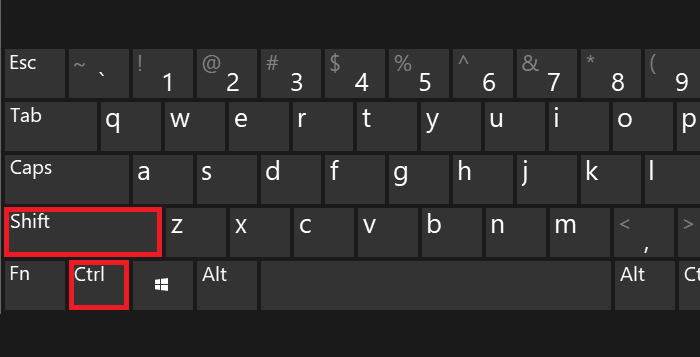
Или Shift+Alt:
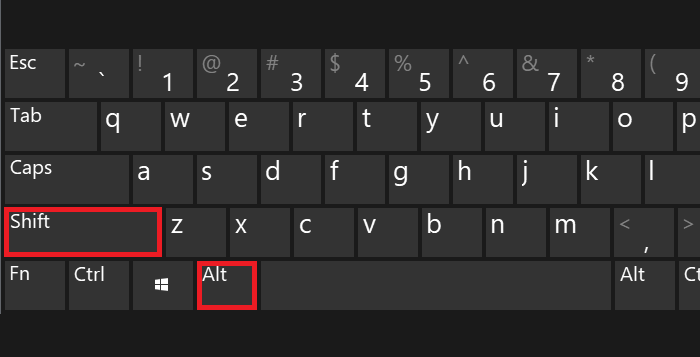
После чего нажать Shift и, удерживая его, нажать на латинскую букву A.
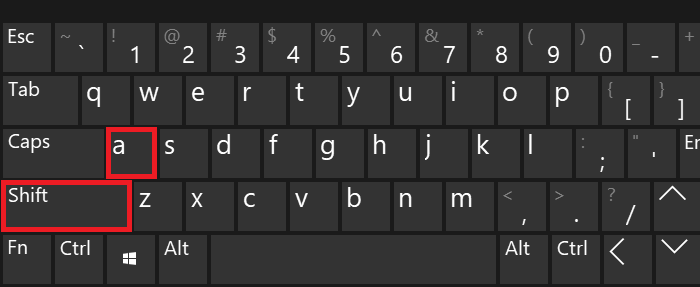
Просто, но по сути мы использовали букву A.
Второй способ
Чтобы набрать символ альфы (строчный), нужно поступить иначе.
Нажмите Win+R для запуска окна «Выполнить».
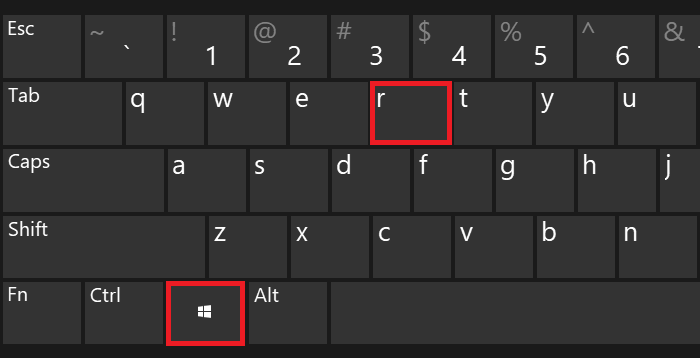
Добавьте команду charmap.exe, затем нажмите ОК или клавишу Enter.
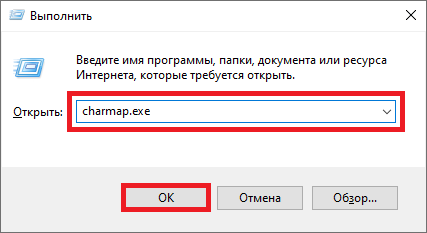
Запущена таблица символов.
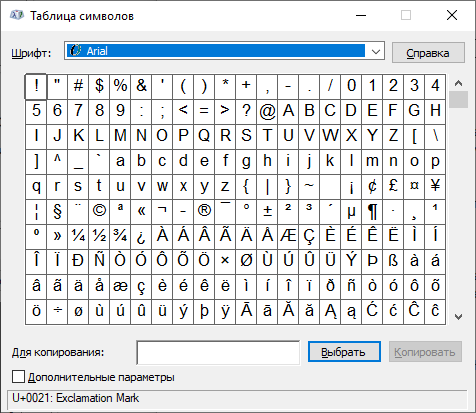
Найдите строчный символ альфы (в примере используется шрифт Arial), выберите его, после чего поочередно нажмите на клавиши «Выбрать» и «Копировать».
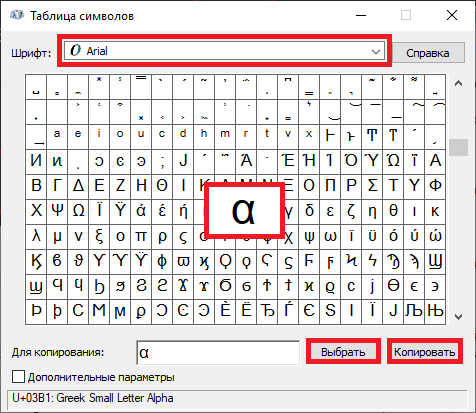
Значок был скопирован, можете вставить его.
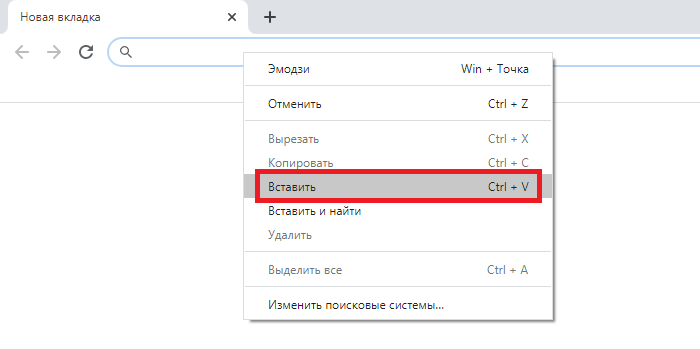
А вот что у вас должно получиться:
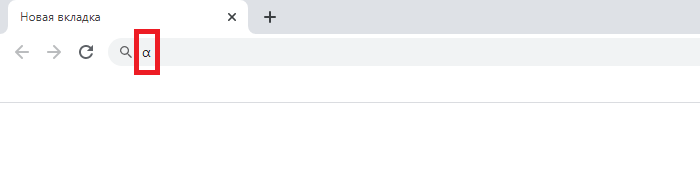
Третий способ
Просто скопируйте строчный символы альфы из этой строки: α
Во время работы с текстом на компьютере, даже у продвинутых пользователей, нередко возникают разнообразные проблемы. К примеру, если необходимо напечатать буквы греческого алфавита. Они зачастую используются в математике, химии, физике и прочих точных науках.
К сожалению, на клавиатуре нет символа «альфа» и иных знаков греческого алфавита. Тем не менее, вставить их все равно можно. Но как? Давайте постараемся найти ответ на этот вопрос. Даже начинающие юзеры смогут без труда освоить набор «греческого» на ПК. Предложенные методы будут рассмотрены на примере работы с MS Word.

Вставка символа
Символы «альфа», «омега» и другие обозначения греческого алфавита найти не получится ни на одной современной клавиатуре. Тем не менее, вставить их в текст не составит особого труда.
Первый вариант развития событий – это работа со вставкой специальных символов. Подобная функция есть во всех версиях «Ворда».
Чтобы вставить любой специальный символ, которого нет на клавиатурной панели, рекомендуется сделать следующее:
- Зайти в текстовый редактор.
- Установить курсор-указатель на позицию, где необходимо поставить соответствующий знак.
- Открыть «Вставка» – «Специальные символы».
- На экране появится небольшое меню с длинным списком.
- Дважды кликнуть по тому или иному символу. Достаточно поискать нужный элемент глазами. В нашем случае рекомендуется переключиться на набор «Греческие…». Таким образом символ «альфа» обнаружить проще.
- Закрыть меню специальной вставки тогда, когда работа со службой будет окончена.

Это только один из возможных методов решения поставленной задачи. Юзеры способны отыскать не только символы «альфа», «бета», «гамма», но и другие составляющие греческого алфавита в указанном пункте меню «Ворда». Это очень удобно.
Копирование и вставка
Следующий прием используется крайне редко, но о нем все равно рекомендуется помнить. Можно отыскать специальный символ в каком-нибудь готовом тексте, а затем скопировать его в свой документ.

Инструкция по применению подобного метода сводится к следующим манипуляциям:
- Открыть браузер и отыскать с его помощью любой текст, в котором встречаются греческие буквы – обозначения величин.
- Выделить курсором тот или иной символ.
- Нажать на клавиатуре Ctrl + C. Эта команда приведет к копированию информации в буфер обмена.
- Зайти в свой текстовый редактор и нажать на Ctrl + V. Операция по вставке текста будет выполнена за долю секунды.
Подобный метод, как мы уже говорили, почти не встречается на практике. Поэтому надеяться на него не следует. Символ «альфа» отыскать в готовом тексте в Сети бывает не так просто. Зато в любой момент юзер может самостоятельно напечатать его.
Сочетание клавиш
Как именно? Если не считать специальную вставку в «Ворде», существует еще два решения поставленной задачи. Символы «альфа», «омега» и другие могут быть вставлены при помощи ASCII-кодов. Основной проблемой является поиск информации о цифирных обозначениях специальных символов.
Руководство по использованию ASCII-кодов в Word для печати греческого алфавита имеет следующую интерпретацию:
- Начать работу с текстовым редактором.
- Перевести индикатор печати в то место, где необходимо осуществить вставку специального знака.
- Нажать на кнопку «Альт» на клавиатуре. Не важно – справа или слева.
- Набрать ASCII-код того или иного символа. С некоторыми цифирными обозначениями ознакомимся ниже.
- Отпустить зажатые клавиши.
Важно! При наборе специализированного кода клавиша Alt должна быть нажата. Перед началом операции придется включить Num Lock и использовать соответствующую часть клавиатуры для печати.

Вот несколько ASCII-кодов для греческих значков (строчных):
- 945 – символ «альфа»;
- 946 – бета;
- 947 – гамма;
- 948 – дельта;
- 969 – омега.
Теперь основные греческие символы напечатать не составит никакого труда. Даже школьник справится с поставленной задачей.
Используем Unicode
Символ «альфа» на клавиатуре обнаружить не получится. Зато при желании пользователь может воспользоваться Unicode для печати соответствующего символа. Это довольно распространенный прием, но знают о нем не все.
Для работы с Unicode потребуется:
- Установить курсор-указатель печати в месте появления специального знака в будущем.
- Набрать специальный Unicode, отвечающий за обозначение того или иного символа.
- Нажать одновременно Alt и X (английскую букву).
Описанные манипуляции приведут к печати символа «альфа» или любого другого знака. Все зависит от указанного шестнадцатеричного кода.
Вот Unicode, используемые для некоторых строчных греческих букв:
- 3B1 – альфа;
- 3B2 – бета;
- 3B3 – гамма;
- 3A9 – омега.
